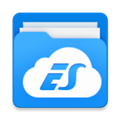谷歌访问助手如何手动设置主页 绑定主页就是这么简单
时间: 2019-12-10
来源:当下软件园
A+
很多用户在使用谷歌访问助手时,不知道怎么手动设置主页,其实整体操作下来还是非常简单的,如果你想知道绑定设置主页的方法,就赶快来看看下面的教程吧!
操作步骤如下:
1、小编默认大家已经安装好了谷歌访问助手插件,直接在右上方找到此插件的图标,弹出此插件的详细界面,点击其中的“齿轮图标”设置选项,如下图所示:
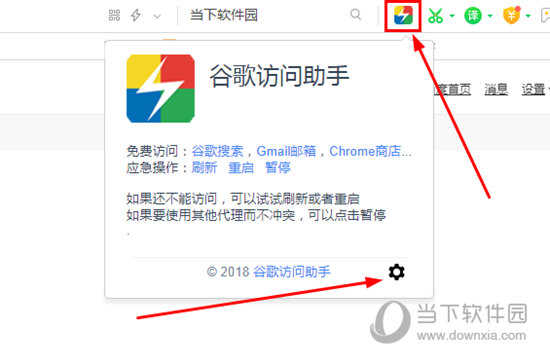
2、进入到谷歌访问助手设置选项界面,如果已经设置浏览器主页后仍然无效,可以启用此选项自动打开主页,选择喜欢的导航,在这里启用“自动打开主页”选项,可以在下方查看能够设置主页的网址,选择一个自己认为合适的主页,即可完成手动设置主页的全部内容,如下图所示:
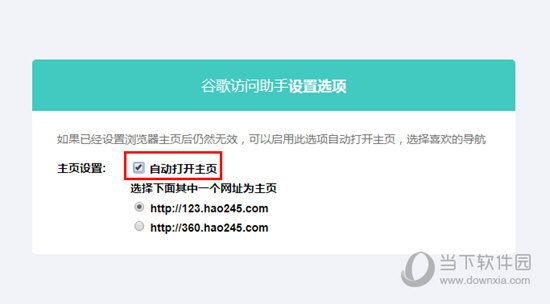
好啦,以上就是谷歌访问助手如何手动设置主页的全部内容啦,只需要经过以上的操作,就能够帮助你在使用谷歌访问助手时能够自定义设置主页,选择你喜欢的那个主页导航。

猜你喜欢
热门推荐
-

Via浏览器 V6.0.0 安卓版
-

360浏览器APP V10.1.5.750 安卓官方版
-

夸克2024版本 V7.4.6.681 安卓版
-

夸克浏览器 V7.4.6.681 安卓官方版
-

悟空浏览器手机版 V12.6.1 安卓版
-

QQ浏览器手机版 V15.6.7.7030 安卓最新版
-
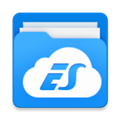
ES文件浏览器 V4.4.2.17 安卓版
-

Microsoft Edge手机版 V130.0.2849.68 最新版
-

UC浏览器手机版 V17.1.8.1349 安卓最新版
-

百度手机版 V13.72.0.10 安卓最新版
-

360极速浏览器APP V3.5.4.400 安卓版
-

欧朋浏览器APP V12.96.0.1 安卓最新版